如果您需要将云上Elasticsearch(简称ES)中的数据迁移至阿里云ES Serverless中,可通过DataWorks实现。本文介绍通过DataWorks的数据集成服务快速将ES实例中的数据同步到阿里云ES Serverless应用中。
准备工作
创建阿里云ES实例。具体操作,请参见创建阿里云Elasticsearch实例和配置YML参数。
创建阿里云ES Serverless应用。具体操作,请参见创建检索通用型应用。
创建DataWorks工作空间。具体操作,请参见创建工作空间。
工作空间所在地域与阿里云ES实例一致。
操作步骤
本文以离线同步为例。如果需要在线同步数据,请参见MySQL整库实时同步至Elasticsearch。
步骤一:购买并创建独享资源组
购买并创建一个数据集成独享资源组,并为该资源组绑定专有网络和工作空间。独享资源组可以保障数据快速、稳定地传输。
登录DataWorks控制台。
在左侧导航栏,单击资源组。
在独享资源组页签单击,在购买页面根据业务需要配置相应参数,并按照界面指引完成购买。
购买地域需要与ES实例所在地域保持一致,独享资源类型选择独享数据集成资源。更多参数说明,请参见步骤一:购买资源组。
在已创建的独享资源组的操作列,单击网络设置,为该独享资源组绑定专有网络。
独享资源部署在DataWorks托管的专有网络中,DataWorks需要与ES实例的专有网络连通才能同步数据。新增专有网络绑定时选择ES实例所在的专有网络、可用区和交换机。
在已创建的独享资源组的操作列,单击绑定工作空间,为该独享资源组绑定目标工作空间。
具体操作,请参见步骤二:绑定归属工作空间。
步骤二:添加数据源
将ES实例和ES Serverless应用数据源接入DataWorks的数据集成服务中。
进入DataWorks的数据集成页面。
登录DataWorks控制台。
在左侧导航栏,单击工作空间。
在目标工作空间的操作列,选择
在左侧导航栏,单击数据源。
新增ES实例数据源。
在数据源列表页面,单击新增数据源。
在新增数据源对话框中,搜索并选择Elasticsearch。
在新增Elasticsearch数据源对话框,配置ES实例信息。
更多信息,请参见配置Elasticsearch数据源。
单击测试连通性,连通状态显示为可连通时,表示连通成功。
单击完成。
使用同样的方式添加ES Serverless数据源。
部分参数说明:
参数
说明
数据源名称
Elasticsearch
数据源类型
连接串模式
Endpoint
阿里云ES Serverless的应用访问地址,格式为:http://<实例公网地址>:9200。
说明目前仅支持公网方式访问。
用户名
访问阿里云ES Serverless实例的用户名,在基本信息处获取。
密码
对应用户的密码。
步骤三:配置并运行数据同步任务
数据离线同步任务将独享资源组作为一个可以执行任务的资源,独享资源组将获取数据集成服务中数据来源的数据,并将数据写入数据去向中。
有两种方式可以配置离线同步任务,文本以向导模式配置离线同步任务为例。您也可以通过脚本模式配置离线同步任务,详情请参见通过脚本模式配置离线同步任务、Elasticsearch Reader和Elasticsearch Writer。
本文以旧版数据开发(DataStudio)示例,创建离线同步任务。
进入DataWorks的数据开发页面。
登录DataWorks控制台。
在左侧导航栏,单击工作空间。
在目标工作空间的操作列,选择。
新建一个离线同步任务。
在左侧导航栏的数据开发(
 图标)页签,选择,按照界面指引新建一个业务流程。
图标)页签,选择,按照界面指引新建一个业务流程。右键单击新建的业务流程,选择。
在新建节点对话框中,输入节点名称,单击确认。
网络与资源配置。
数据来源选择Elasticsearch,数据源名称选择已添加的ES数据源。
我的资源组选择独享资源组。
数据去向选择Elasticsearch,数据源名称选择已添加的ES Serverless数据源。
单击下一步。
配置离线同步任务。详细信息,请参见通过向导模式配置离线同步任务。
在数据来源和数据去向区域,设置同步的具体对象。
说明建议在数据去向的高级配置中,启用节点发现保持默认,设置为否。否则同步过程中会提示连接超时。
在字段映射区域中,设置来源字段与目标字段的映射关系。
在通道控制区域中,配置执行任务的相关参数。
(可选)配置任务调度属性。在页面右侧,单击属性,按照需求配置相应的调度参数。
更多信息,请参见任务调度属性配置概述。
提交并发布任务。
单击
 图标,提交当前配置。
图标,提交当前配置。单击
 图标,运行任务。任务运行过程中,可查看运行日志。运行成功后,显示如下结果。
图标,运行任务。任务运行过程中,可查看运行日志。运行成功后,显示如下结果。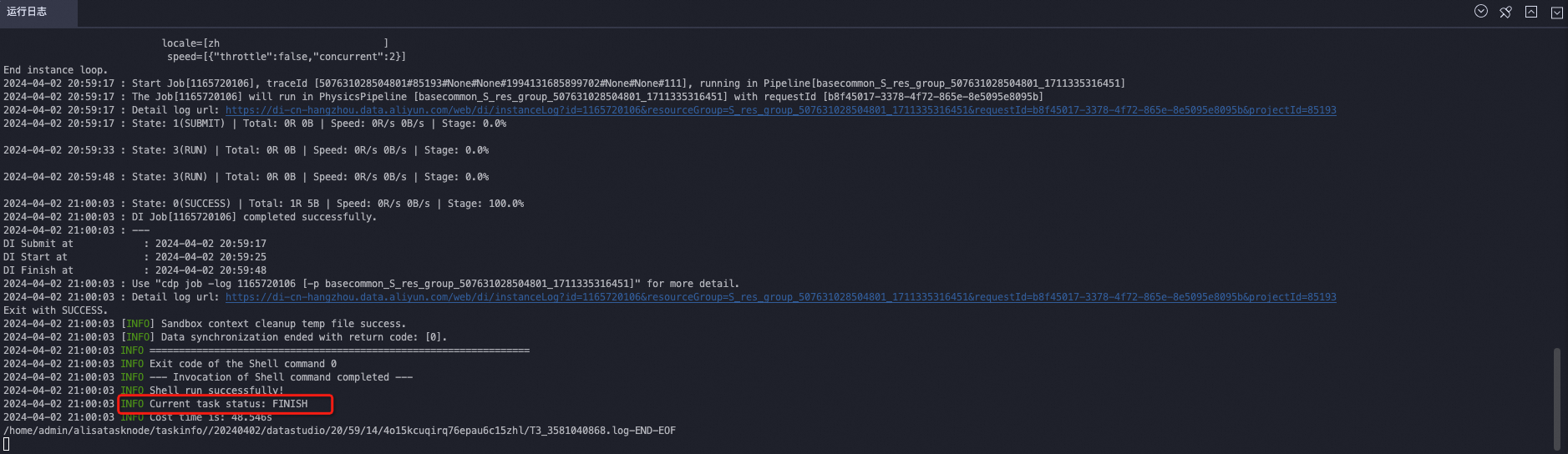
步骤四:验证数据同步结果
登录目标阿里云ES Serverless应用的Kibana控制台。具体操作,请参见通过Kibana使用Serverless应用。
在左侧导航栏,单击Dev Tools(开发工具)。
在Console中,执行如下命令,查看同步成功的数据。
GET /test_2serverless/_search说明test_2serverless需要替换为您在数据同步脚本中设置的index字段的值。
